illustrator颜色填充吸管(巧用AI符号设计圣诞涂色卡)
4如何制作热巧克力马克杯
第1步
通过双击刚才制做的雪花进入符号编辑模式。
用椭圆工具做一个35*35的圆,放在雪花正上方,作为马克杯主体。用直接选择工具(A),依参考线,选中最下方锚点,用向上键移动底部的锚点2个像素。
按住Alt键,用橡皮工具(Shift E)擦掉中间锚点之上的半圆部分。
用直接选择工具(A),选中圆最上的俩个锚点,按住Shift键,按向上键一次移动10像素。

第2步
用椭圆工具(L)制作马克杯的底部,画一个20*7的椭圆。打开对象>排列>后移一层(Ctrl [)(注意需要填充颜色),将新建的小椭圆移至杯身后。
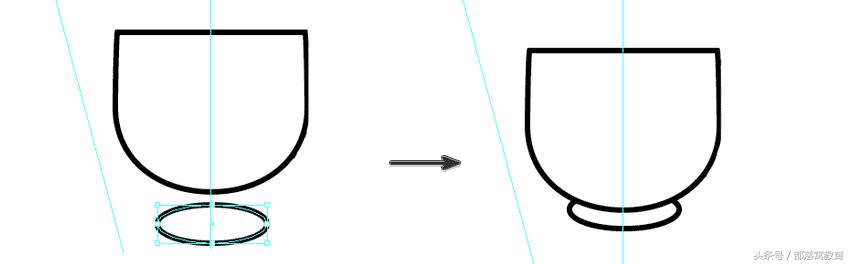
第4步
用星形工具,在这个杯子上画一个星星作装饰。之后将所有元素编组,选中所有对象,对象>编组(Ctrl G)。
退出符号编辑模式,我们就得到下图这样的图案啦。

5如何制作圣诞拐仗糖
第1步
用椭圆工具(L),绘制一个27*27的圆,打开描边面版,粗细输入12像素,端点选择圆头端点。
依然选中这个圆,用剪刀工具(C),照下图所示移走圆的下半部分。
点直接选择工具(A),选中左侧锚点,点向下箭头键5次,移动5个像素,之后选中右侧锚点,同时按住Shift,点向下箭头键6次,移动60个像素。
复制一个“拐杖糖”(编辑>复制(Ctrl C)),粘贴(编辑>就地粘贴(Shift Ctrl V))。锁定并隐藏该复制图像。

第2步
选中原始的拐棍糖,点对象>扩展。将填充颜色改为白色,轮廓颜色为黑色。
利用钢笔工具(P),在拐棍的棍子部分画一条有小角度的斜线段。在选中该线段的情况下,按住Alt,拖动鼠标,复制出一条同样的线段。选中这两个线段,点对象>混合>混合选项,进入如下的对话框。选择指定的步数,步数12,取向选择对齐路径。
当所有线段选中时,打开对象>混合>建立(Alt Ctrl B)。

解锁打开第1步做的拐杖糖,选中所有线条和黑色拐仗,按对象>混合>替换混合轴。
打开对象>混合>扩展,让这些线段可编辑。用直接选择工具(A)移动这些线段和锚点,不需要的线段删去。
打开剪切蒙版隐藏露出拐棍边缘的线段。为此需要复制出一个新的拐仗轮廓(Ctrl C, Shift Ctrl V),并排列置于顶层(Shift Ctrl ]),选中之前复制出的拐仗和所有线段,打开对象>剪切蒙版>建立(Ctrl 7)。

群组所有的拐仗糖(Ctrl G)。
第3步
选中拐仗糖,用旋转工具(R),旋转20°,在选中的情况下,用镜像工具(O),轴选择垂直,复制出一个新的镜像图案。用右移箭头移动新的拐杖糖20像素。

选中所有的拐棍糖,用旋转工具旋转30°,移至参考线,如下图所示。

6.如何制作雪人
第1步
解锁打开单扇图层。双击最中间的扇形,进入符号编辑模式。删除一开始画的扇形。
用椭圆工具(L)画出雪人的身体。画一个50*50的圆,一个40*40的圆,以及一个30*30的圆。像下图摆放这3个圆。
用向上箭头键轻推每个圆的下锚点2像素。让雪人的身体看起来更生动。

第2步
用矩形工具(M)做帽子的边缘,制作一个45*2像素的矩形。选中这个矩型,打开效果> 变形>弧形,选择水平,在弯曲处输入-12%。

用椭圆工具做一个28*17像素的矩形当帽子的剩余部分。选中矩形,打开效果>挤压,选择水平,弯曲角度输入25%。
利用钢笔工具(P)做一个帽带,编组所有元素(Ctrl G),旋转5°。

第3步
用矩形工具(M)做雪人的鼻子,制作一个17*4像素的矩形,删掉左侧顶部的锚点,得到一个三角形。
选中右侧的两个锚点,将鼻子处的线条变得圆滑形。

第4步
用矩形工具(M)做一个34*7像素的矩形。选中该矩形,打开效果> 变形> 弧度,样式选择水平,在弯曲处输入-15°。打开对象> 扩展外观,将路径扩展。
用直接选择工具(A)将锚点排成圆弧形,让围巾更贴合雪人。

用矩形工具(M)画一个15*30像素的矩形当围巾的尾部,将矩形上部两个锚点向中间各移4像素。选中该矩形,打开效果>变形>旗形。样式选择垂直,在弯曲中输入-25%。

用钢笔工具(P)加入一些线条,编组所有的元素(Ctrl G),用旋转工具(R)旋转-10°,复制,使用镜像工具,按垂直翻转,将围巾尾部放置到合适的位置。
用圆角距形工具做一个10*10像素的正方形,圆角2像素。用钢笔工具在围巾上画一些线条。

第5步
做两个4*4的圆当雪人的眼睛,以及两个5*5的圆做扣子。用钢笔工具(P)画2像素宽的直线作雪人的胳膊。

编组雪人元素,将他放在巧克力马克杯上方,给拐仗糖留足够的空间。

教程未完待续,下一篇教程再见!
,免责声明:本文仅代表文章作者的个人观点,与本站无关。其原创性、真实性以及文中陈述文字和内容未经本站证实,对本文以及其中全部或者部分内容文字的真实性、完整性和原创性本站不作任何保证或承诺,请读者仅作参考,并自行核实相关内容。文章投诉邮箱:anhduc.ph@yahoo.com






